Τι να κάνετε όταν το WhatsApp Web δεν λειτουργεί

Το WhatsApp Web δεν λειτουργεί; Μην ανησυχείτε. Ακολουθούν ορισμένες χρήσιμες συμβουλές που μπορείτε να δοκιμάσετε για να λειτουργήσει ξανά το WhatsApp.
Μπορείτε να προσθέσετε μια νέα επαφή ανοίγοντας την εφαρμογή Επαφών και συμπληρώνοντας τις πληροφορίες. Αλλά αυτό διαρκεί πολύ και διατρέχετε τον κίνδυνο να ορθογραφήσετε λάθος το όνομα. Το WhatsApp έχει έναν πιο γρήγορο τρόπο για να προσθέσετε τις επαφές σας χωρίς όλη αυτή τη διαδικασία. Σαρώνοντας έναν κωδικό QR μπορείτε να προσθέσετε όλες τις πληροφορίες που χρειάζεστε για την νέα σας επαφή. Με την προσθήκη μιας νέας επαφής WhatsApp χρησιμοποιώντας έναν κωδικό QR, αποκτάτε τις ίδιες πληροφορίες σε μισό χρόνο. Υπάρχει επίσης τρόπος να μοιραστείτε τις πληροφορίες σας με τον ίδιο τρόπο και να επαναφέρετε τον κωδικό QR σας για επιπλέον ασφάλεια. Συνεχίστε να διαβάζετε για να δείτε ποια βήματα πρέπει να ακολουθήσετε για να προσθέσετε νέες επαφές στο WhatsApp.
Περιεχόμενα
Πώς να Προσθέσετε μια Νέα Επαφή WhatsApp Χρησιμοποιώντας έναν Προσαρμοσμένο Κωδικό QR
Μόλις έχετε το WhatsApp, χτυπήστε τις τρεις κουκίδες στην επάνω δεξιά γωνία και μεταβείτε στις Ρυθμίσεις. Δίπλα από την φωτογραφία προφίλ σας, θα δείτε ένα εικονίδιο κωδικού QR.
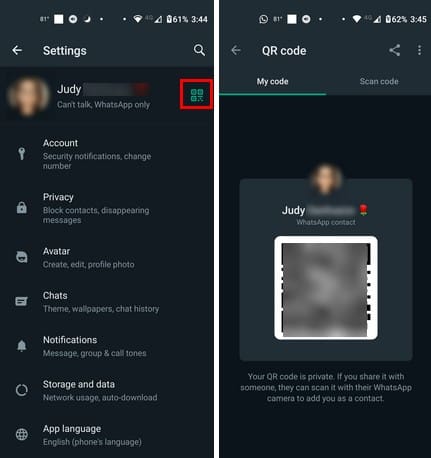
Παγίδεψτε το εικονίδιο του κωδικού QR και την καρτέλα Σαρώστε τον Κωδικό για να προσθέσετε την νέα σας επαφή. Αλλά τι γίνεται αν το άτομο που θέλετε να προσθέσετε ως επαφή δεν είναι εκεί; Μπορείτε να το προσθέσετε ως επαφή αν σας στείλει τον κωδικό QR. Μπορούν να το κάνουν αυτό χρησιμοποιώντας την επιλογή κοινής χρήσης στην κορυφή του κωδικού QR τους και επιλέγοντας μία από τις διαθέσιμες εφαρμογές για να σας στείλουν τον κωδικό QR. Μπορούν επίσης να στείλουν μια screenshot αν ο κωδικός QR είναι ορατός.
Για να σαρώσετε την εικόνα του κωδικού QR, βεβαιωθείτε ότι είστε στην καρτέλα Σαρώστε τον κωδικό και πατήστε την επιλογή γκαλερί στην κάτω αριστερή γωνία (φαίνεται σαν εικονίδιο εικόνας). Αν χρειάζεστε περισσότερο φως στην κάτω δεξιά γωνία, θα δείτε επίσης μια επιλογή φλας που μπορείτε να αγγίξετε για να την ενεργοποιήσετε. Το WhatsApp θα σας ενημερώσει αν ο κωδικός QR που προσπαθείτε να σαρώσετε είναι άκυρος.
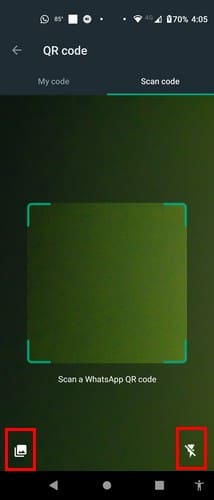
Αν είστε εσείς αυτοί που μοιράζεστε, εδώ είναι πώς να αποκτήσετε πρόσβαση στον κωδικό QR σας. Πατήστε τις τρεις κουκίδες στην επάνω δεξιά γωνία και μεταβείτε στις Ρυθμίσεις. Πατήστε το εικονίδιο του κωδικού QR που είναι δεξιά από την φωτογραφία προφίλ σας. Θα δείτε τον κωδικό QR που πρέπει να δείξετε στους άλλους για να σας προσθέσουν ως επαφή (Στην Καρτέλα Ο Κωδικός Μου). Στην κορυφή, θα δείτε την φωτογραφία προφίλ σας μαζί με οποιοδήποτε κείμενο έχετε προσθέσει.
Πώς να Επαναφέρετε τον Κωδικό QR του WhatsApp σας
Όσο βρίσκεστε στην περιοχή, μπορείτε να επαναφέρετε τον QR. Η επαναφορά του κωδικού QR είναι καλή ιδέα να γίνεται κάθε τόσο αν έχετε μοιραστεί τον κωδικό QR σας συχνά. Με την επαναφορά του, κανείς δεν θα έχει πρόσβαση στις πληροφορίες σας, και αν κάποιος θέλει να σας προσθέσει ως επαφή, θα πρέπει να σας ρωτήσει για τον κωδικό QR. Μεταβείτε στην καρτέλα Ο Κωδικός Μου, όπου θα πρέπει να δείτε τον κωδικό QR σας. Πατήστε τις τρεις κουκίδες στην επάνω δεξιά γωνία και επιλέξτε την επιλογή Επαναφορά QR Code. Θα λάβετε ένα προειδοποιητικό μήνυμα ότι ο τρέχον κωδικός QR σας δεν θα λειτουργεί πλέον. Αν θέλετε να συνεχίσετε, πατήστε στην επιλογή Επαναφορά και θα λάβετε έναν νέο κωδικό.
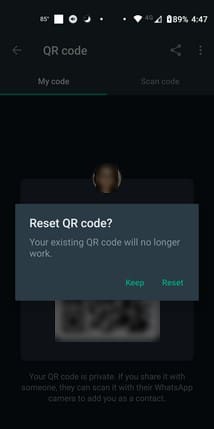
Περεταίρω Ανάγνωση
Μιλώντας για κωδικούς QR, εδώ είναι τα βήματα που πρέπει να ακολουθήσετε αν θέλετε να δημιουργήσετε έναν κωδικό QR για μια τοποθεσία στα Windows 11. Δεδομένου ότι δεν μπορείτε να σαρώσετε όλους τους κωδικούς QR χρησιμοποιώντας το WhatsApp, εδώ είναι μερικές εφαρμογές Android που μπορείτε να χρησιμοποιήσετε για μελλοντική σάρωση κωδικών QR. Δεδομένου ότι μπορείτε επίσης να αντιμετωπίσετε ζητήματα κατά την προσπάθεια σάρωσης ενός κωδικού QR, εδώ είναι μερικές συμβουλές αντιμετώπισης προβλημάτων που μπορείτε να ακολουθήσετε για να διορθώσετε το ζήτημα.
Συμπέρασμα
Η δυνατότητα προσθήκης μιας επαφής σκαρώνοντας τον κωδικό QR είναι πιο εύκολη και γρηγορότερη. Δεν χρειάζεται να πληκτρολογήσετε το όνομα του ατόμου ή να προσθέσετε λάθος αριθμό. Επίσης, όταν δίνετε τις πληροφορίες σας, όπως τον κωδικό QR, είναι καλή ιδέα να τον επαναφέρετε από καιρό σε καιρό. Ευτυχώς, το WhatsApp σας αφήνει να το κάνετε αυτό εύκολα. Ακόμα και αν έχετε κάποιον κωδικό QR ως screenshot, μπορείτε εύκολα να τον προσθέσετε ως επαφή. Πώς νομίζετε ότι το WhatsApp μπορεί να βελτιώσει αυτή τη δυνατότητα; Μοιραστείτε τις σκέψεις σας στα σχόλια παρακάτω και μην ξεχάσετε να μοιραστείτε το άρθρο με άλλους στα μέσα κοινωνικής δικτύωσης.
Το WhatsApp Web δεν λειτουργεί; Μην ανησυχείτε. Ακολουθούν ορισμένες χρήσιμες συμβουλές που μπορείτε να δοκιμάσετε για να λειτουργήσει ξανά το WhatsApp.
Δείτε πόσο εύκολο είναι να προσθέσετε μια νέα επαφή WhatsApp χρησιμοποιώντας τον προσαρμοσμένο κωδικό QR σας για να εξοικονομήσετε χρόνο και να αποθηκεύσετε επαφές σαν επαγγελματίας.
Απενεργοποιήστε τα ομαδικά μηνύματα κειμένου στο Android 11 για να έχετε τον έλεγχο των ειδοποιήσεων από την εφαρμογή Μηνύματα, WhatsApp και Telegram.
Εξάντλησε τον χώρο στη συσκευή Android; Λύστε το πρόβλημα με αυτές τις φιλικές προς τους αρχάριους συμβουλές για οποιαδήποτε συσκευή.
Ορισμένοι χρήστες παραπονέθηκαν ότι το WhatsApp δεν κάνει λήψη αρχείων πολυμέσων. Ερευνήσαμε λίγο το θέμα και βρήκαμε πέντε λύσεις για να το διορθώσουμε.
Ακούστε τα ηχητικά μηνύματα WhatsApp με την επιθυμητή ταχύτητα κάνοντας αυτό. Ανακαλύψτε τα βήματα που πρέπει να ακολουθήσετε σύντομα και εύκολα.
Αν και το WhatsApp είναι ένα εξαιρετικό εργαλείο για να έχετε, μπορεί να βρείτε τον εαυτό σας να θέλετε να απαλλαγείτε από τον λογαριασμό σας. Η απλή απεγκατάσταση της εφαρμογής δεν καταργείται στην πραγματικότητα
Για τους περισσότερους χρήστες τηλεφώνων, το να χρησιμοποιούν οι εφαρμογές και το σύστημά τους έναν πιο σκούρο συνδυασμό χρωμάτων είναι πιο ωραίο – είναι πιο εύκολο για τα μάτια, λιγότερο ενοχλητικό σε πιο σκοτεινό περιβάλλον,
Για να ακούσετε ηχητικά μηνύματα στο WhatsApp χωρίς να το γνωρίζει ο αποστολέας, προωθήστε το μήνυμα σε κάποιον άλλο ή ενεργοποιήστε τη λειτουργία πτήσης.
Μάθετε πώς να απαντάτε σε ένα συγκεκριμένο μήνυμα στο Whatsapp.
Είναι γνωστό ότι οι περισσότερες από τις εφαρμογές που ανήκουν στο Facebook έχουν πλέον μια λειτουργία "Ιστορίες". Υπάρχει επίσης στο WhatsApp με τη μορφή "Κατάσταση WhatsApp". Δυστυχώς, οι περισσότεροι χρήστες πρέπει να καταφύγουν στη λήψη στιγμιότυπου οθόνης.
Η σίγαση των συνομιλιών WhatsApp μπορεί να σας προσφέρει ηρεμία όταν έχετε την τάση να λαμβάνετε πολλά μηνύματα. Προσπαθείς να μείνεις στην κορυφή και να απαντάς σε όσους κι εσύ
Προσθέστε λίγη ζωή στα αυτοκόλλητα WhatsApp προσθέτοντας λίγο ήχο σε αυτά. Να πώς.
Δεν το μισείτε όταν στέλνετε σε κάποιον ένα WhatsApp και του παίρνει για πάντα να κοιτάξει το μήνυμα; Είτε αγνοούν τα μηνύματά σας, είτε αγνοούν
Οι ομάδες στο WhatsApp είναι ένας πολύ καλός τρόπος για να μοιράζεστε πληροφορίες και να συνομιλείτε με πολλά άτομα ταυτόχρονα… αλλά μεταξύ ανεπιθύμητων μηνυμάτων και ομάδων που ζουν περισσότερο
Πριν από το 2019, ο μόνος τρόπος για να αποτρέψετε κάποιον από το να προσθέσει κάποιον άλλο σε μια ομάδα ήταν να αποκλείσετε προσωπικά τους διαχειριστές της ομάδας. Αυτό έθετε κάθε λογής
Μάθετε πώς μπορείτε να ανακαλύψετε εάν κάποιος έχει αποκλείσει το WhatsApp, το Instagram ή το Facebook.
Τι θα συμβεί εάν δεν αποδεχτείτε τους νέους όρους και προϋποθέσεις του WhatsApp; Δεν είναι όμορφο.
Δείτε αν το WhatsApp μοιράζεται τις προσωπικές σας πληροφορίες στο Facebook από το 2016. Ωστόσο, υπάρχει αναμονή τριών ημερών.
Δείτε πόσο εύκολο είναι να στέλνετε ηχητικά μηνύματα από το WhatsApp στο Telegram και αντίστροφα. Ακολουθήστε αυτά τα εύκολα βήματα.
Όταν ενεργοποιήσετε το ποσοστό μπαταρίας στο τηλέφωνό σας Android, γνωρίζετε πόση μπαταρία απομένει. Δείτε πώς να το ενεργοποιήσετε εύκολα.
Το WhatsApp Web δεν λειτουργεί; Μην ανησυχείτε. Ακολουθούν ορισμένες χρήσιμες συμβουλές που μπορείτε να δοκιμάσετε για να λειτουργήσει ξανά το WhatsApp.
Μάθετε πώς να επιταχύνετε τον χρόνο που περνάτε εργάζεστε σε αρχεία PowerPoint μαθαίνοντας αυτές τις σημαντικές συντομεύσεις πληκτρολογίου.
Αν δεν είστε βέβαιοι για τις εμφανίσεις, την εμβέλεια και τη συμμετοχή στο Facebook, συνεχίστε να διαβάζετε για να μάθετε. Δείτε αυτή την εύκολη εξήγηση.
Αν αναρωτιέστε τι είναι αυτή η λέξη-κλειδί υπολογισμός ομίχλης στον τομέα της υπολογιστικής νέφους, τότε βρίσκεστε στο σωστό μέρος. Διαβάστε για να μάθετε περισσότερα!
Επαναφέρετε τα εικονίδια της αρχικής οθόνης στο iPad σας και ξεκινήστε ξανά για να οργανώσετε τα εικονίδια σας με πιο εύκολο τρόπο. Ακολουθήστε τα εύκολα βήματα που αναφέρονται εδώ.
Γνωρίζοντας πώς να αλλάξετε τις ρυθμίσεις απορρήτου του Facebook σε τηλεφώνου ή tablet, θα διευκολύνει τη διαχείριση του λογαριασμού σας.
Αλλάξτε την προεπιλεγμένη μηχανή αναζήτησης στο Opera για Android και απολαύστε τις προτιμώμενες επιλογές σας. Ανακαλύψτε τον γρηγορότερο τρόπο. Αλλάξτε την προεπιλεγμένη μηχανή αναζήτησης που χρησιμοποιεί ο περιηγητής Opera για Android με αυτά τα εύκολα βήματα.
Δείτε ποιά βήματα να ακολουθήσετε για να απενεργοποιήσετε τον Google Assistant και να αποκτήσετε κάποια ηρεμία. Νιώστε λιγότερο παρακολουθούμενοι και απενεργοποιήστε τον Google Assistant.
Εάν θέλετε απλά να ζητήσετε από φίλους συστάσεις για μια συγκεκριμένη δραστηριότητα, μεταβείτε στο "Τι σκέφτεστε;" και πληκτρολογήστε την ερώτησή σας.

























